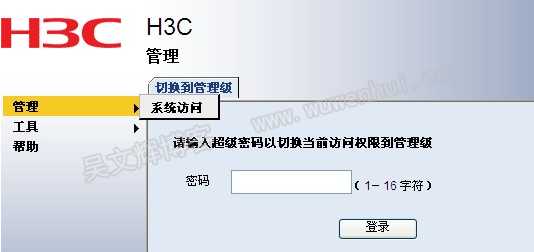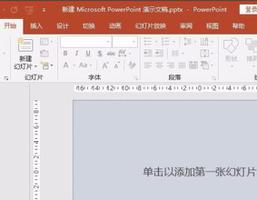tp交换机怎么设置?

tplink交换机怎么设置
tplink路由器动态ip设置方法
1、登录WEB管理界面,在地址栏中输入192.168.1.1,输入默认用户名和密码(一般均为admin/admin或参
考路由器背面铭牌上有相关登陆信息)。
2、进入无线路由器设置界面后,点左侧菜单栏并找到网络参数项---LAN设置
3、将默认地址更改为想要的IP段即可,如:192.168.10.1
4、更改后点击保存,路由器会自动重启。
重启后,就是登录界面,输入路由器登录名和密码就可以进入到路由器,我们可以留意一下登录的网址,已经变成192.168.10.1了。
下面是已经成功登录后的.界面,在LAN口状态下的IP地址,就是我们修改成功的IP。
tp3226交换机怎么配置
tp3226交换机配置步骤如下:
1、先将宽带网线插到路由器的wan口,再插入电源插头。
2、在带有无线网卡的笔记本电脑上右击“网上邻居”,选择“属性”。
3、再右击“本地连接”或“无线连接”,选择“属性”。
4、选择“Internet协议主(TCP/IP)”,单击“属性”按钮。
5、然后将IP改成192.168.1网段,如192.168.1.111,最后一路“确定”即可。
6、再打开浏览器,在地址中输入192.168.1.1,按回车,输入正确的“用户名”和“密码”后,单击“确定”按钮。
7、自动弹出“设置向导”,点击“下一步”按钮。
8、切换到“工作模式”步骤,选择第一个“AP”选项,点击“下一步”按钮。
9、切换到“无线设置”步骤,在下面的“SSID”中输入要设置的SSID,然后选择下面的“WPA-PSK/WPA2-PSK”并输入密码,点击“下一步”按钮继续。
10、然后会切换到最后一步,提示需要重启,直接单击“重启”按钮重启路由器。
11、然后再重新将无线连接的“属性”改成自动获取IP的模式。
12、再打开电脑的无线,搜索无线信号,应该有这个无线信号并有加密的标识了。
怎么把tplink设置成交换机具体方法
想必很多人对tplink可以当成交换机来使用都一知半解吧。下面由我为你整理了怎么把tplink设置成交换机的相关方法,希望对你有帮助!
把tplink设置成交换机的方法步骤如下
背景
1现有网络应用中,有以下两类环境需要将无线路由器当作无线交换机(无线AP)使用:
【1】原有网络只能提供有线上网,为了满足手机、笔记本等终端设备无线接入上网,需要增加无线网络。
【2】原有无线网络覆盖范围有限,部分区域信号较弱或存在信号盲点,需要增大无线覆盖范围。
本文介绍TL-WR841N当无线交换机(无线AP)使用的设置方法。
拓扑结构
设置步骤
将设置电脑连接到TL-WR841N的LAN口,确保电脑自动获取到IP地址和DNS服务器地址。
注意:为了避免IP冲突或DHCP服务器冲突,此处不要将TL-WR841N连接到前端网络。
修改SSID(无线名称)
登录路由器管理界面,进入 无线设置 基本设置,修改SSID,点击 保存。
设置无线密码
进入 无线设置 无线安全设置。选择 WPA-PSK/WPA2-PSK,填写不少于8位的 PSK密码 (无线密码)。设置完成后点击最下方 保存 按钮。
在路由器管理界面 DHCP服务器 DHCP服务 中,将DHCP服务器选择为 不启用,点击 保存。
修改管理IP
在 网络参数 LAN口设置,修改IP地址和主路由器不相同(建议设置IP地址与主路由同一网段)。设置完成点击 保存。
重启路由器
弹出重启对话框,点击 确定,等待重启完成。
按照应用拓扑图将TL-WR841N的 LAN口 (即1~4号接口)与前端路由器的LAN口(或局域网交换机)相连。
至此TL-WR841N当无线交换机(无线AP)使用已经设置完毕,无线终端可以连接上TL-WR841N的无线网络上网。
猜你喜欢:
1. TP-Link TL-WDR6500路由器作为无线交换机用怎么设置
2. TP-Link WR742N无线路由器作为交换机怎么设置
3. TP-Link TL-WDR5510如何设置成交换机
4. 怎样把tplink设置成交换机图文教程
5. 无线路由器怎么设置成交换机
以上是 tp交换机怎么设置? 的全部内容, 来源链接: utcz.com/wiki/798506.html